快速标注尺寸是建筑制图中比较方便、快捷的一种标注方式。本示例将利用标注命令标注建筑图,先打开附带光盘目录下的“Start\Ch5\示例5-5.dwg”,原图形如图5-41所示;接下来开始利用标注命令进行标注。图5-41 原图形当命令行继续提示时,在命令行中输入“C”选择选项,将光标放在图形下面,图上会出现标注预览,在一个合适的位置放置标注尺寸,结果如图5-42a所示。......
2025-09-30
思路·点拨
先绘制马桶的主体部分,然后绘制它的蓄水箱,即可完成马桶平面图的绘制。
结果文件——参见附带光盘“End\Ch7\马桶.dwg”;
动画演示——参见附带光盘“AVI\Ch7\马桶.avi”。
【操作步骤】
(1)绘制马桶的主体部分。在命令行中输入“ELLIPSE”执行【椭圆】命令,绘制一个长轴为420mm、短轴为300mm的椭圆,如图7-13所示。
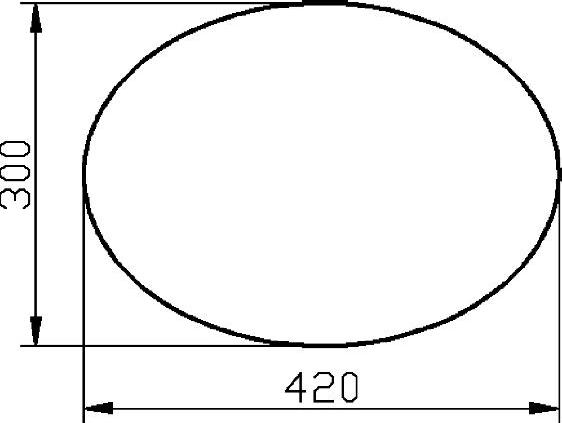
图7-13 马桶主体部分椭圆的尺寸
(2)在命令行中输入“OFFSET”执行【偏移】命令,将椭圆向外偏移80mm,偏移后的图形如图7-14所示。

图7-14 偏移椭圆
(3)绘制马桶的蓄水箱。在命令行中输入“RECTANGLE”执行【矩形】命令,按图7-15所示的尺寸绘制矩形。
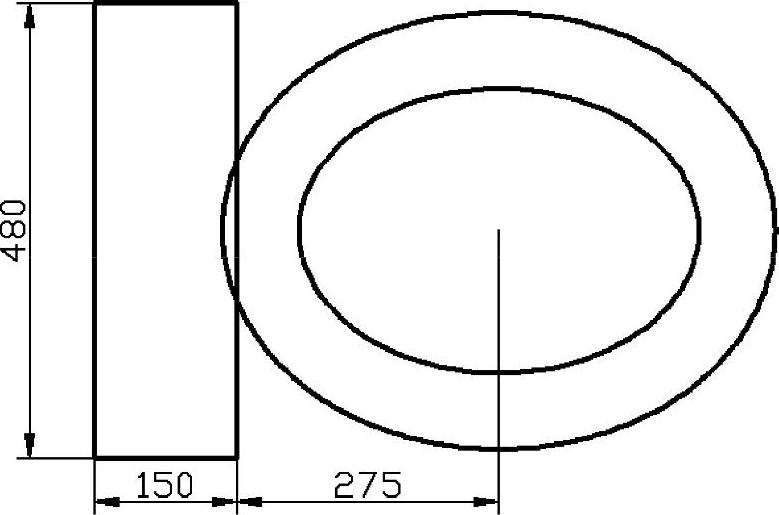
图7-15 绘制马桶的蓄水箱
(4)将马桶主体与蓄水箱连接起来。在命令行输入“LINE”执行【直线】命令,按图7-16所示的尺寸绘制两条直线。(https://www.chuimin.cn)
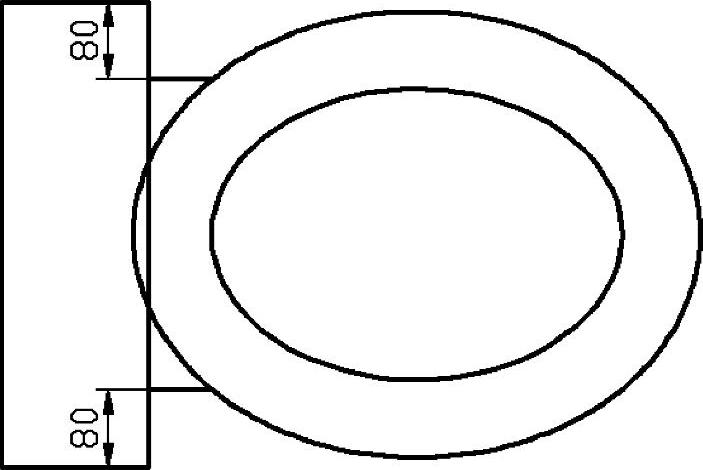
图7-16 连接马桶主体与蓄水箱
(5)在命令行中输入“TRIM”执行【修剪】命令,选取步骤(4)绘制的两条直线为剪切边,修剪步骤(2)的偏移椭圆,修剪后的图形如图7-17所示。

图7-17 修剪图形
(6)为蓄水箱添加圆角。在命令行中输入“FILLET”执行【圆角】命令,输入“r”,设置圆角半径为50,然后为蓄水箱右边的两个角添加圆角。添加圆角后的图形如图7-18所示。
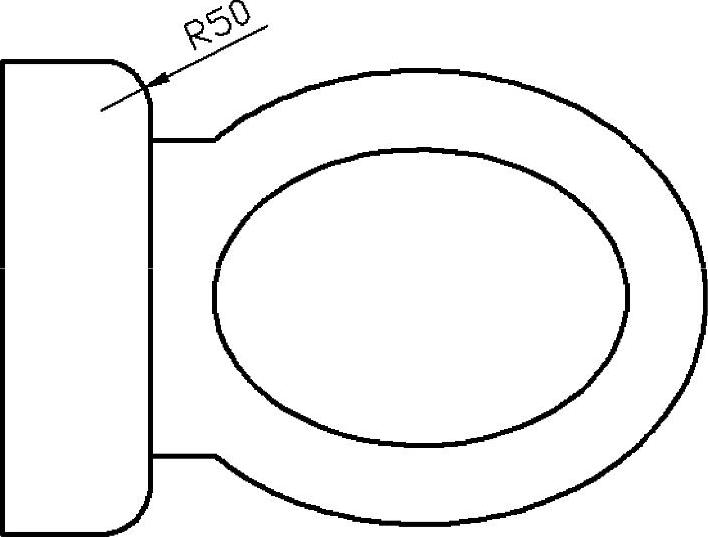
图7-18 为蓄水箱添加圆角
(7)绘制冲水的按钮。按图7-19所示的尺寸绘制一个圆和一条直线,至此,马桶的平面图就绘制完成了。最终效果如图7-20所示。
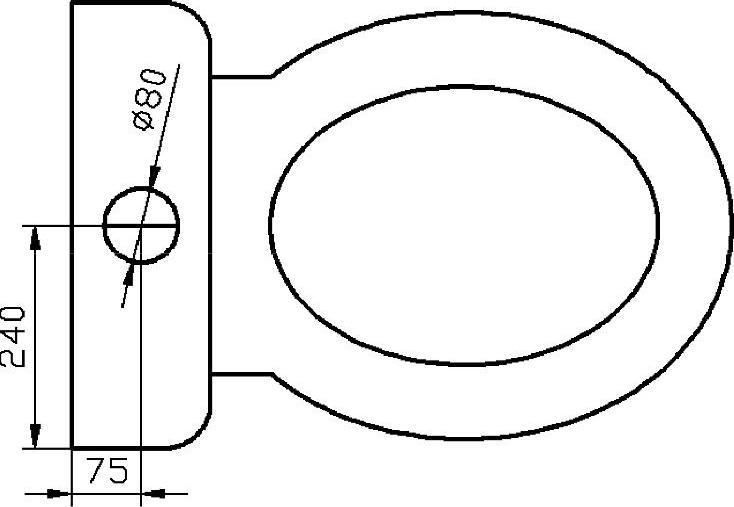
图7-19 绘制冲水的按钮
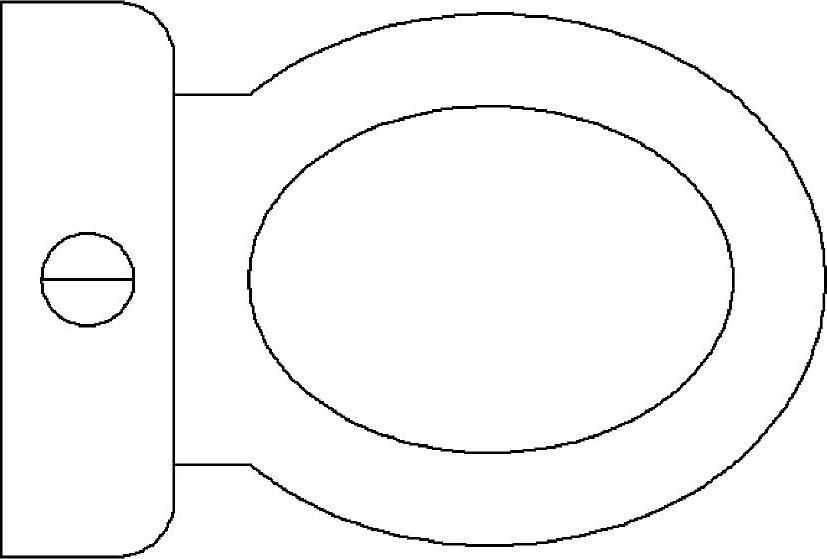
图7-20 马桶的最终效果图
限于本书的篇幅,还有一些常用的室内设施在此就不再介绍了。
相关文章

快速标注尺寸是建筑制图中比较方便、快捷的一种标注方式。本示例将利用标注命令标注建筑图,先打开附带光盘目录下的“Start\Ch5\示例5-5.dwg”,原图形如图5-41所示;接下来开始利用标注命令进行标注。图5-41 原图形当命令行继续提示时,在命令行中输入“C”选择选项,将光标放在图形下面,图上会出现标注预览,在一个合适的位置放置标注尺寸,结果如图5-42a所示。......
2025-09-30

当插入属性图块后,用户可以使用命令对属性的值和文字特性等进行修改。命令的执行方法主要有如下3种。■ 选择菜单栏中的→→→命令。■ 在命令行中输入“EATTEDIT”,然后按〈Enter〉键。这时只需选中需要修改属性的图块,即可弹出对话框。该选项卡显示了当前选中的属性图块中每个属性的标记、提示和值。应用·技巧属性图块中属性的值不一定必须是数字或字母,可以包含数字、大小写字母、汉字和其他标点符号。......
2025-09-30

图2-53 绘制圆环1图2-54 绘制圆环2■ 单击工具栏中的按钮。其中,单点和多点的区别在于:多点能用连续创建,相当于多个单点的命令,而定数等分和定距等分就是把线等分的方法。在所画正方形中,画两条对角线,创建定距等分点,在菜单栏中选择→→命令,选定其中一条对角线作为选定对象,指定长度为20mm,结果如图2-57所示。图2-55 点样式的选择和效果图2-56 定数等分图2-57 定距等分......
2025-09-30

可以帮助用户快捷地选取某些具有相同特性的对象,比如以某种颜色绘制的图形或者具有相同线宽的对象。图3-11 对话框下拉列表框。可以应用于,也可应用于当前选择。单击该按钮,将会切换到绘图窗口中,此时用户可以选取对象,选取完毕后可按〈Enter〉键结束选择,系统会自动返回到对话框中。该选项用于控制过滤的范围,包括、、、和。......
2025-09-30

形位公差表示形状、轮廓、方向、位置和跳动的允许偏差。在AutoCAD 2015中,用户可以通过特征控制框来添加形位公差,而特征控制框可通过引线使用“TOLERANCE”“LEADER”或“QLEADER”命令进行创建。对话框中各选项的含义如下。图5-34 形位公差图5-35 特征符号。示例5-4 形位公差标注思路·点拨本示例将对形位公差的标注做简单的演示。图5-39 形位公差对话框图5-40 形位公差标注......
2025-09-30

思路·点拨本实例将绘制一个沙发的平面俯视图。起始文件——参见附带光盘“Start\Ch3\综合实例1.dwg”;结果文件——参见附带光盘“End\Ch3\综合实例1.dwg”;动画演示——参见附带光盘“AVI\Ch3\综合实例1.avi”。在绘制室内平面图时,用户经常需要绘制各种家具及室内设施。按如图3-91所示的尺寸画出直线段,或者直接打开附带光盘目录下的“Start\Ch3\综合实例1.dwg”。至此,沙发的平面图绘制完毕。......
2025-09-30

在绘图区域选择需要镜像的对象,按〈Enter〉键完成对象选择。图3-13 镜像预览输入镜像线的第二点后,命令行会出现如下提示信息。图3-14 镜像前的图形图3-15 值为0的镜像图形图3-16 值为1的镜像图形示例3-1 镜像图形思路·点拨本示例将利用命令绘制圣诞树。由于圣诞树为轴对称图形,因此用户只需将圣诞树的一半绘制好,然后再利用命令将其镜像到另一侧即可完成图形的绘制。图3-17 原图形在命令行中输入命令“MIRROR”,执行命令。......
2025-09-30

图3-21所示为直线的偏移,图3-22所示为矩形的偏移,图3-23所示为圆形的偏移,图3-24所示为样条曲线的偏移。选中该选项后,生成的偏移图形会通过用户输入的指定点,如图3-25所示,虚线为源对象,实线为偏移预览,可以看到,偏移预览图形始终通过光标。图3-25 偏移方式应用·技巧用户应合理地使用命令中的选项。图3-28 绘制竖直直线将偏移距离改为“25”,用上面的方法将竖直直线向右偏移3次,至此,表格的绘制就完成了,效果如图3-29所示。......
2025-09-30
相关推荐